macOS'ta Uç Nokta için Microsoft Defender ile tarama zamanlama
Şunlar için geçerlidir:
- Uç Nokta için Microsoft Defender Planı 1
- Uç Nokta için Microsoft Defender Planı 2
- Microsoft Defender XDR
Uç Nokta için Microsoft Defender'ı deneyimlemek ister misiniz? Ücretsiz deneme için kaydolun.
Uç Nokta için Microsoft Defender ile istediğiniz zaman bir tehdit taraması başlatabilirsiniz ancak kuruluşunuz zamanlanmış veya zamanlanmış taramalardan yararlanabilir. Örneğin, her iş günü veya haftanın başında çalışacak bir tarama zamanlayabilirsiniz.
Yapılandırılabilir üç tür zamanlanmış tarama vardır: saatlik, günlük ve haftalık taramalar. Saatlik ve günlük zamanlanmış taramalar her zaman hızlı taramalar olarak çalıştırılır, haftalık taramalar hızlı veya tam tarama olacak şekilde yapılandırılabilir. Zamanlanmış üç tarama türünün de aynı anda olması mümkündür. Bu makaledeki örneklere bakın.
Önkoşullar:
- Platform Güncelleştirmesi sürümü: 101.23122.0005 veya üzeri
macOS'unuzda Uç Nokta için Microsoft Defender yerleşik olarak bulunan macOS'unuz için zamanlanmış bir tarama oluşturabilirsiniz.
Burada kullanılan dosya biçimi hakkında .plist daha fazla bilgi için, resmi Apple geliştirici web sitesindeki Bilgi Özellik Listesi Dosyaları Hakkında bölümüne bakın.
Aşağıdaki örnek, macOS'ta zamanlanmış tarama için günlük ve/veya haftalık yapılandırmayı gösterir.
İpucu
Zamanlamalar, cihazın yerel saat dilimini temel alır.
| Parametre | Bu parametre için kabul edilebilir değerler şunlardır: |
|---|---|
scheduledScan |
enabled veya disabled |
scanType |
quick veya full |
ignoreExclusions |
true veya false |
| lowPriorityScheduledScan |
true veya false |
dayOfWeek |
Aralık ile 8arasındadır0. - 0:Gündelik- 1:Pazar- 2:Pazartesi- 3:Salı- 4:Çarşamba- 5:Perşembe- 6:Cuma- 7:Cumartesi- 8:Hiç |
timeOfDay |
Zamanlanmış tarama gerçekleştirmek için günün saatini sayısı minutes after midnightolarak belirtir. Saat, bilgisayardaki yerel saate karşılık gelir. Bu parametre için bir değer belirtmezseniz, zamanlanmış tarama varsayılan olarak gece yarısından iki saat sonra çalıştırılır. |
interval |
0 (asla), every 1 (saat) - every 24 (saat, günde bir tarama) |
randomizeScanStartTime |
Yalnızca günlük hızlı taramalar veya haftalık hızlı/tam taramalar için geçerlidir. Taramanın başlangıç saatini belirtilen saat sayısına kadar rastgele belirleyin. Örneğin, tarama 14:00 için zamanlandıysa ve randomizeScanStartTime 2 olarak ayarlandıysa, tarama 14:00 ile 16:00 arasında rastgele bir zamanda başlar. |
Zamanlanmış taramanız, içinde plisttanımladığınız tarih, saat ve sıklıkta çalışır.
Aşağıdaki örnekte, günlük hızlı tarama yapılandırması gece yarısından (14:45) sonra 885 dakika içinde çalışacak şekilde ayarlanmıştır. Haftalık yapılandırma, Çarşamba günü gece yarısından (14:40) sonra 880 dakika sonra tam tarama çalıştıracak şekilde ayarlanır. Ayrıca dışlamaları yoksayacak ve düşük öncelikli bir tarama çalıştıracak şekilde ayarlanmıştır.
Aşağıdaki kod, taramaları daha önce belirtilen gereksinimlere göre zamanlamak için kullanmanız gereken şemayı gösterir.
- Bir metin düzenleyicisi açın ve bu örneği kendi zamanlanmış tarama dosyanız için kılavuz olarak kullanın.
<?xml version="1.0" encoding="UTF-8"?>
<!DOCTYPE plist PUBLIC "-//Apple//DTD PLIST 1.0//EN" "http://www.apple.com/DTDs/PropertyList-1.0.dtd">
<plist version="1.0">
<dict>
<key>PayloadUUID</key>
<string>C4E6A782-0C8D-44AB-A025-EB893987A295</string>
<key>PayloadType</key>
<string>Configuration</string>
<key>PayloadOrganization</key>
<string>Microsoft</string>
<key>PayloadIdentifier</key>
<string>C4E6A782-0C8D-44AB-A025-EB893987A295</string>
<key>PayloadDisplayName</key>
<string>Microsoft Defender for Endpoint settings</string>
<key>PayloadDescription</key>
<string>Microsoft Defender for Endpoint configuration settings</string>
<key>PayloadVersion</key>
<integer>1</integer>
<key>PayloadEnabled</key>
<true/>
<key>PayloadRemovalDisallowed</key>
<true/>
<key>PayloadScope</key>
<string>System</string>
<key>PayloadContent</key>
<array>
<dict>
<key>PayloadUUID</key>
<string>99DBC2BC-3B3A-46A2-A413-C8F9BB9A7295</string>
<key>PayloadType</key>
<string>com.microsoft.wdav</string>
<key>PayloadOrganization</key>
<string>Microsoft</string>
<key>PayloadIdentifier</key>
<string>99DBC2BC-3B3A-46A2-A413-C8F9BB9A7295</string>
<key>PayloadDisplayName</key>
<string>Microsoft Defender for Endpoint configuration settings</string>
<key>PayloadDescription</key>
<string/>
<key>PayloadVersion</key>
<integer>1</integer>
<key>PayloadEnabled</key>
<true/>
<key>features</key>
<dict>
<key>scheduledScan</key>
<string>enabled</string>
</dict>
<key>scheduledScan</key>
<dict>
<key>ignoreExclusions</key>
<true/>
<key>lowPriorityScheduledScan</key>
<true/>
<key>dailyConfiguration</key>
<dict>
<key>timeOfDay</key>
<integer>880</integer>
</dict>
<key>weeklyConfiguration</key>
<dict>
<key>dayOfWeek</key>
<integer>4</integer>
<key>timeOfDay</key>
<integer>885</integer>
<key>scanType</key>
<string>full</string>
</dict>
</dict>
</dict>
</array>
</dict>
</plist>
- Dosyayı olarak
com.microsoft.wdav.mobileconfigkaydedin.
<?xml version="1.0" encoding="UTF-8"?>
<!DOCTYPE plist PUBLIC "-//Apple//DTD PLIST 1.0//EN" "http://www.apple.com/DTDs/PropertyList-1.0.dtd">
<plist version="1.0">
<dict>
<key>features</key>
<dict>
<key>scheduledScan</key>
<string>enabled</string>
</dict>
<key>scheduledScan</key>
<dict>
<key>ignoreExclusions</key>
<true/>
<key>lowPriorityScheduledScan</key>
<true/>
<key>dailyConfiguration</key>
<dict>
<key>timeOfDay</key>
<integer>885</integer>
</dict>
<key>weeklyConfiguration</key>
<dict>
<key>dayOfWeek</key>
<integer>4</integer>
<key>timeOfDay</key>
<integer>880</integer>
<key>scanType</key>
<string>full</string>
</dict>
</dict>
</dict>
</plist>
Dosyayı olarak
com.microsoft.wdav.plistkaydedin.Zamanlanmış taramanın "Tercihi Ayarla" yoluyla yapılandırıldığından denetleyin
mdatp health --details scheduled_scanSonuçlarda [managed] öğesini görebilmeniz gerekir.
Örnek 2: Plist kullanarak saatlik hızlı tarama, günlük hızlı tarama ve haftalık tam tarama zamanlama
Aşağıdaki örnekte saatte bir hızlı tarama 6 saatte bir çalıştırılır, günlük hızlı tarama yapılandırması gece yarısından (14:45) sonra 885 dakikada çalışacak şekilde ayarlanır ve çarşamba günleri gece yarısından 880 dakika sonra (14:40) haftalık tam tarama çalıştırılır.
<?xml version="1.0" encoding="UTF-8"?>
<!DOCTYPE plist PUBLIC "-//Apple//DTD PLIST 1.0//EN" "http://www.apple.com/DTDs/PropertyList-1.0.dtd">
<plist version="1.0">
<dict>
<key>PayloadUUID</key>
<string>C4E6A782-0C8D-44AB-A025-EB893987A295</string>
<key>PayloadType</key>
<string>Configuration</string>
<key>PayloadOrganization</key>
<string>Microsoft</string>
<key>PayloadIdentifier</key>
<string>C4E6A782-0C8D-44AB-A025-EB893987A295</string>
<key>PayloadDisplayName</key>
<string>Microsoft Defender for Endpoint settings</string>
<key>PayloadDescription</key>
<string>Microsoft Defender for Endpoint configuration settings</string>
<key>PayloadVersion</key>
<integer>1</integer>
<key>PayloadEnabled</key>
<true/>
<key>PayloadRemovalDisallowed</key>
<true/>
<key>PayloadScope</key>
<string>System</string>
<key>PayloadContent</key>
<array>
<dict>
<key>PayloadUUID</key>
<string>99DBC2BC-3B3A-46A2-A413-C8F9BB9A7295</string>
<key>PayloadType</key>
<string>com.microsoft.wdav</string>
<key>PayloadOrganization</key>
<string>Microsoft</string>
<key>PayloadIdentifier</key>
<string>99DBC2BC-3B3A-46A2-A413-C8F9BB9A7295</string>
<key>PayloadDisplayName</key>
<string>Microsoft Defender for Endpoint configuration settings</string>
<key>PayloadDescription</key>
<string/>
<key>PayloadVersion</key>
<integer>1</integer>
<key>PayloadEnabled</key>
<true/>
<key>features</key>
<dict>
<key>scheduledScan</key>
<string>enabled</string>
</dict>
<key>scheduledScan</key>
<dict>
<key>ignoreExclusions</key>
<true/>
<key>lowPriorityScheduledScan</key>
<true/>
<key>dailyConfiguration</key>
<dict>
<key>timeOfDay</key>
<integer>885</integer>
<key>interval</key>
<string>1</string>
</dict>
<key>weeklyConfiguration</key>
<dict>
<key>dayOfWeek</key>
<integer>4</integer>
<key>timeOfDay</key>
<integer>880</integer>
<key>scanType</key>
<string>full</string>
</dict>
</dict>
</dict>
</array>
</dict>
</plist>
- Dosyayı olarak
com.microsoft.wdav.mobileconfigkaydedin.
- Bir metin düzenleyicisi açın ve bu örneği kullanın.
<?xml version="1.0" encoding="UTF-8"?>
<!DOCTYPE plist PUBLIC "-//Apple//DTD PLIST 1.0//EN" "http://www.apple.com/DTDs/PropertyList-1.0.dtd">
<plist version="1.0">
<dict>
<key>features</key>
<dict>
<key>scheduledScan</key>
<string>enabled</string>
</dict>
<key>scheduledScan</key>
<dict>
<key>ignoreExclusions</key>
<true/>
<key>lowPriorityScheduledScan</key>
<true/>
<key>dailyConfiguration</key>
<dict>
<key>timeOfDay</key>
<integer>885</integer>
<key>interval</key>
<string>1</string>
</dict>
<key>weeklyConfiguration</key>
<dict>
<key>dayOfWeek</key>
<integer>4</integer>
<key>timeOfDay</key>
<integer>880</integer>
<key>scanType</key>
<string>full</string>
</dict>
</dict>
</dict>
</plist>
Dosyayı olarak
com.microsoft.wdav.plistkaydedin.Zamanlanmış taramanın "Tercihi Ayarla" yoluyla yapılandırıldığından denetleyin
mdatp health --details scheduled_scanSonuçlarda [managed] öğesini görebilmeniz gerekir.
Zamanlanmış tarama özelliğini etkinleştirmek için:
| Sürüm | Komut |
|---|---|
| Sürüm 101.23122.x veya üzeri | sudo mdatp config scheduled-scan settings feature --value enabled |
Saatlik hızlı taramalar zamanlamak için:
| Sürüm | Komut |
|---|---|
| Sürüm 101.23122.x veya üzeri | sudo mdatp config scheduled-scan quick-scan hourly-interval --value \<arg\> |

Günlük hızlı taramaları zamanlamak için:
| Sürüm | Komut |
|---|---|
| Sürüm 101.23122.x veya üzeri | sudo mdatp config scheduled-scan quick-scan time-of-day --value \<arg\> |

Haftalık taramalar zamanlamak için:
| Sürüm | Komut |
|---|---|
| Sürüm 101.23122.x veya üzeri | sudo mdatp config scheduled-scan weekly-scan --day-of-week \<arg\> --time-of-day \<arg\>--scan-type \<arg\> |

Diğer yapılandırma seçenekleri için:
Tanımların zamanlanmış taramalardan önce güncelleştirilmiş olup olmadığını denetlemek için:
sudo mdatp config scheduled-scan settings check-for-definitions --value trueZamanlanmış tarama için düşük öncelikli iş parçacıkları kullanmak için:
sudo mdatp config scheduled-scan settings low-priority --value true
Aşağıdaki komutu kullanın:
mdatp scan list

\<snip\>
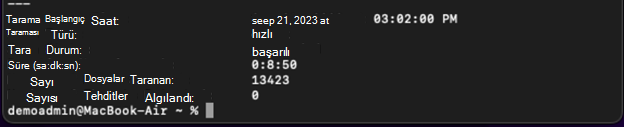
Önemli
Zamanlanmış taramalar, cihaz uykudayken zamanlanan saatte çalışmaz. Bunun yerine, cihaz uyku modundan devam ettiğinde zamanlanmış taramalar çalıştırılır. Cihaz kapalıysa, tarama bir sonraki zamanlanmış tarama zamanında çalışır.
İpucu
Daha fazla bilgi edinmek mi istiyorsunuz? Teknoloji Topluluğumuzdaki Microsoft Güvenlik topluluğuyla Engage: Uç Nokta için Microsoft Defender Teknoloji Topluluğu.